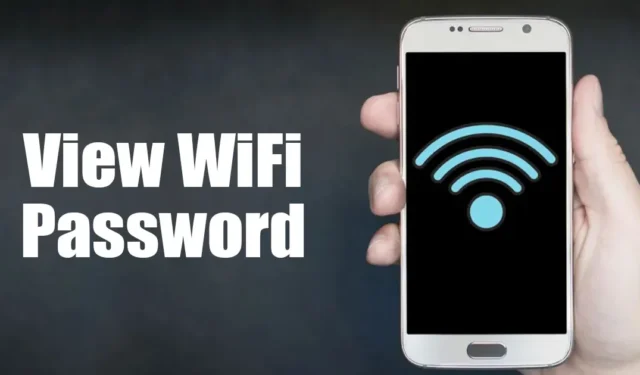
Saatat haluta nähdä Android Wi-Fi -salasanan useista syistä. Olet ehkä unohtanut salasanan, mutta haluat muodostaa yhteyden uudelleen, tai ehkä haluat yhdistää muut laitteesi samaan Wi-Fi-verkkoon.
Syystä riippumatta, WiFi-salasanan ja verkon nimen tarkasteleminen Androidissa on melko helppoa. Jos käytät Androidin uusinta versiota, sinun ei tarvitse edes käyttää mitään kolmannen osapuolen sovellusta katsellaksesi niitä.
Joten jos haluat tarkastella tallennettua WiFi-salasanaa Androidissa, sinun on tehtävä tässä.
Kuinka löytää WiFi SSID ja salasana Androidista
Kuten olemme sanoneet, kolmannen osapuolen sovellusten ei tarvitse tarkastella SSID:tä ja salasanaa Androidissa. Sinun on varmistettava, että puhelimesi on avattu ja että olet kirjautunut sisään WiFi-verkkoon.
Kun puhelimesi on avattu ja yhdistetty WiFi-verkkoon, voit etsiä WiFi SSID:n ja salasanan seuraamalla näitä ohjeita . Tässä on mitä sinun on tehtävä.
1. Avaa Asetukset -sovellus Android-puhelimellasi.

2. Kun Asetukset-sovellus avautuu, napauta WiFi .

3. Napauta WiFi-näytössä WiFi-verkon nimeä, johon olet yhteydessä.

4. Napauta Tietoja tästä verkosta -näytössä Jaa- painiketta .

5. Jos käytät jotain salasanaa tai suojausta puhelimessasi, sinun on vahvistettava se.
6. Kun olet valmis, näet QR-koodin . Voit skannata QR-koodin toisella puhelimellasi muodostaaksesi yhteyden samaan WiFi-verkkoon.
7. Sama kehote näyttää myös SSID-nimen ja salasanan . Voit kopioida sen ja tallentaa sen.

Kuinka löytää WiFi-salasana Samsung-laitteista
Vaiheet tallennetun WiFi-salasanan tarkastelemiseksi ovat hieman erilaisia Samsung-laitteissa. Jos sinulla on Samsung Galaxy -puhelin, seuraa näitä ohjeita löytääksesi tallennetun WiFi-verkon salasanan.
1. Avaa Samsung Galaxy -laitteen Asetukset -sovellus.
2. Kun Asetukset-sovellus avautuu, napauta WiFi-verkkoa ja verkkoa, johon olet tällä hetkellä yhteydessä.
3. Napauta ratasvalikkoa oikeassa yläkulmassa.
4. Napauta seuraavaksi QR-koodia .
5. Näet QR-koodin. Voit skannata tämän koodin toisella puhelimellasi/tabletillasi muodostaaksesi yhteyden WiFi-verkkoon tai napauttamalla Tallenna kuvana -vaihtoehtoa tallentaaksesi sen puhelimesi galleriaan.
6. Avaa nyt tallennettu kuva Google Lensillä tai Google Kuvilla .
7. Napauta nyt linssikuvaketta Google Lensissä/Photosissa skannataksesi QR-koodin .
Kun olet skannattu, näet tuloksessa pelkän tekstin salasanan.
Tarkastele WiFi-salasanaa ja verkon nimeä WiFi-salasanan katseluohjelmalla

WiFi Password Viewer on kolmannen osapuolen sovellus, jonka voit ladata Google Play Kaupasta. Tämä sovellus vaatii pääkäyttäjän oikeudet, mutta sen etuna on, että se toimii vanhemmissa Android-versioissa.
Edellinen jakamamme menetelmä toimii vain, jos puhelimesi käyttöjärjestelmä on Android 10 tai uudempi. Jos puhelimesi toimii vanhemmalla Android-versiolla, sinun täytyy rootata se ja tarkistaa sitten WiFi-salasana.
WiFi Password Viewer -sovellus näyttää vain niiden WiFi-verkkojen salasanat, joihin olet muodostanut yhteyden. Joten jos sinulla on varaa roottaa Android-laitteesi, voit käyttää WiFi Password Viewer -sovellusta.
Usein Kysytyt Kysymykset:
Voinko nähdä WiFi-salasanani Android-puhelimessani?
Kyllä, voit nähdä WiFi-salasanasi puhelimessasi noudattamalla jakamiamme ohjeita. Jos sinulla on uusin Android-versio, sinun ei tarvitse käyttää mitään kolmannen osapuolen sovellusta WiFi-salasanasi tarkasteluun.
Kuinka löytää Wi-Fi-salasana verkossa?
WiFi-salasanan löytäminen verkosta voi olla hieman hankalaa. Avaa ensin verkkoselain ja anna reitittimesi IP-osoite. Kirjoita sitten käyttäjätunnus ja salasana kirjautuaksesi sisään. Kun olet kirjautunut sisään, etsi Wi-Fi-salasana kohdasta Wireless Settings.
Onko mahdollista muodostaa yhteys Wi-Fi-verkkoon ilman salasanaa?
Jos sinulla on Android 11 tai uudempi, voit muodostaa yhteyden WiFi-verkkoon skannaamalla QR-koodin. Sinun on pyydettävä WiFin omistajaa lähettämään QR-koodi yhteyden muodostamiseksi verkkoon.
Kuinka saan ilmaisen Wi-Fi-salasanan lähelläni?
Julkisilla paikoilla käytettävissä oleva Wi-Fi-verkko ei vaadi salasanan syöttämistä. Löydät ilmaisen Wi-Fi:n lähistöltä kahviloista, ravintoloista, ostoskeskuksista tai kirjastoista.
Onko olemassa mitään sovellusta ilmaisen WiFi Hotspotin saamiseksi?
Kyllä, monet Google Play Kaupan Android-sovellukset antavat sinun löytää lähellä olevia julkisia WiFi-hotspotteja . Voit asentaa kyseiset sovellukset ja muodostaa yhteyden ilmaisiin verkkoihin.
Tämä opas käsittelee WiFi-verkkojen salasanan näkemistä Android-älypuhelimissa. Kerro meille, jos tarvitset lisäapua tallennettujen WiFi-salasanojen katseluun Androidilla.




Vastaa